¿Manejaste mal o tu teléfono tartamudeó y perdiste mensajes que querías conservar preciosamente? Sin embargo, esto es común. Y si pensabas que se había perdido para siempre, ahora puedes estar tranquilo, existen diferentes soluciones para encontrar tus mensajes de texto. Entonces, aprende en este artículo en esta guía. cómo recuperar mensajes eliminados en Samsung Galaxy A33 . Primero que todo lo averiguaremos métodos para recuperar mensajes borrados en un Samsung Galaxy A33 usando una computadora . Entonces lo averiguaremos cómo recuperar SMS eliminados en Samsung Galaxy A33 usando una aplicación .
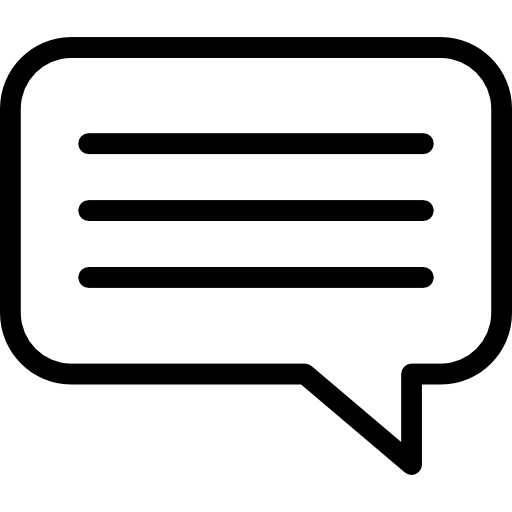
Cómo recuperar mensajes eliminados en Samsung Galaxy A33 usando la computadora
Para recuperar sus preciados mensajes eliminados en su Samsung Galaxy A33, nada podría ser más simple que el software de recuperación de datos que puede encontrar en la computadora. Hay muchos, sin embargo, queremos presentarte dos de los mejores software aquí.
Recuperar mensajes eliminados usando PhoneRescue
Si pensabas que habías perdido tus datos para siempre, no te preocupes. El software PhoneRescue, para usar en PC, ayuda a recuperar todos sus mensajes eliminados en Samsung Galaxy A33, pero también sus archivos, medios, contactos, llamadas, etc. El camina con el Computadoras Mac y Windows , y su uso es fácil e intuitivo. Apreciado por su calidad de ejecución, este software es uno de los mejores para encontrar mensajes eliminados en un Samsung Galaxy A33. Entonces, vamos a descubrir el procedimiento a implementar para asegurarnos de recuperar sus preciados SMS con PhoneRescue:
- Instalar el Software PhoneRescue .
- Conecta tu Samsung Galaxy A33 a tu pc y habilite la depuración USB en su teléfono.
- Abra el software, siga las instrucciones de inicio y haga clic en » Estoy listo para empezar ".
- Aparecen las opciones de recuperación. Haga clic en la opción » Mensaje »Luego haga clic en« Siguiente ».
- Después de analizar tu Samsung Galaxy A33, el software te muestra los SMS que puedes recuperar. Seleccione los que desee encontrar.
- Presiona " Récupérer Y elija almacenarlos en su teléfono o en su PC.
Encuentra SMS eliminados a través del software Dr Fone
Dr Fone te permitirá recuperar una gran cantidad de datos y especialmente mensajes de texto borrados en tu Samsung Galaxy A33 de una manera sencilla. También es un software muy extendido y muy bien calificado gracias a su calidad y eficiencia de recuperación de datos. Permitiendo recuperar mensajes borrados torpemente, pero también medios como fotos o videos, se vende a sí mismo como uno de los programas con la tasa de éxito más alta para recuperar datos eliminados. Veremos como funciona:
- Descargue e instale el software Dr Fone .
- Conecta tu Samsung Galaxy A33 a tu pc a través de un cable USB. Asegúrate de haber activado la depuración USB en tu teléfono.
- Inicie el software. Hay diferentes títulos disponibles para usted, haga clic en la pestaña » Récupérer ".
- Luego, seleccione el tipo de datos que desea recuperar. Es decir, será usted quien presione " Messagerie ". Luego presione "Siguiente".
- Después de un análisis que puede tardar unos minutos, los archivos recuperados se muestran a la izquierda del software. Haga clic en " Messagerie » para descargar mensajes eliminados en su Samsung Galaxy A33 .
Cómo recuperar mensajes de texto eliminados en Samsung Galaxy A33 usando una aplicación
Para mayor sencillez, también puedes recuperar tus mensajes borrados accidentalmente en un Samsung Galaxy A33 con la aplicación gratuita SMS Backup & Restore . Pese a todo, esto último exige una condición: haber descargado la aplicación antes de la pérdida de tu SMS. Es por tanto una app de prevención que funciona como una Nube. De una forma muy sencilla, debes hacer copias de seguridad periódicamente. Muy fácil de usar, descubre el método para guardar todos tus mensajes y así evitar largas manipulaciones para encontrarlos:
- Descargue e instale la aplicación SMS Backup & Restore .
- Inicie la aplicación que abrirá el menú de configuración .
- Cliquez sur los elementos que desea guardar (SMS, MMS, llamadas).
- Activar sincronización con el servicio de su elección: a través de Google Drive o Dropbox.
- Elegir frecuencia de respaldo automático de sus mensajes. También puede iniciar la copia de seguridad cuando lo desee haciendo clic en "" Hacer copia de seguridad ahora "".
- Para restaurar sus datos haga clic en » Recuperar ". Luego encontrará todos sus mensajes eliminados en Samsung Galaxy A33 desde su última copia de seguridad.
Si quieres muchos tutoriales para convertirte en el rey del Samsung Galaxy A33, te invitamos a navegar por los otros tutoriales de la categoría: Galaxy Samsung A33.
